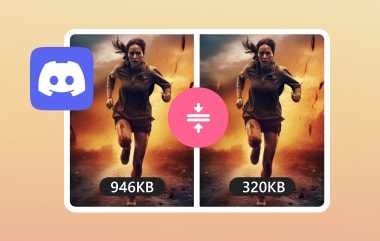Mnogi korisnici Discorda imaju crni ekran tijekom strujanja. Umjesto da mogu prikazati ono što je zapravo na njihovom ekranu, prikazuje se samo crni ekran. Pitanje većine je zašto se to događa? Postoji li problem sa samim Discordom ili mojim računalom? Naći ćete odgovore u ovom tekstu! Objasnit ćemo zašto Discord emitira crni ekran. Osim toga, također ćemo pružiti načine kako to popraviti. Dopustite nam da učimo i započnemo!
Dio 1. Zašto Discord crni ekran prilikom strujanja
Ako pokušavate streamati na Discordu i vidite crni ekran, to je uzrokovano nekoliko čimbenika. Sljedeći su uobičajeni razlozi zašto biste mogli osjetiti crni ekran na Discordu tijekom strujanja:
• Istodobna upotreba drugih programa za snimanje ili usluga strujanja može rezultirati crnim zaslonom umjesto prikaza onoga što želite podijeliti.
• Jedan od uobičajenih razloga za crni ekran je da je vaš grafički upravljački program zastario. Ako je ovaj program star i ne radi ispravno, može dovesti do problema kao što je crni ekran prilikom strujanja.
• Discord ima problema sa snimanjem ako dijelite igru ili aplikaciju na cijelom zaslonu. To je zato što način rada preko cijelog zaslona može blokirati aplikaciju Discord, što uzrokuje da vaš zaslon bude crn.
• Discordove postavke hardverskog ubrzanja mogu uzrokovati da zaslon bude crn tijekom strujanja. Ova postavka trebala bi pomoći u poboljšanju performansi. Međutim, može se obiti o glavu ako vaše računalo nije dovoljno snažno.
• Discord nema prava dopuštenja za pristup programu ili igri koju želite dijeliti. Prikazat će samo crni zaslon umjesto vaše igre ili aplikacije jer nema pristupa ili dopuštenja.
Dio 2. Kako popraviti da video postane crn
Jeste li ikada bili uzbuđeni gledajući video samo da biste ga na pola puta zacrnili? Ovaj se problem može dogoditi iz različitih razloga, kao što je nedovršen postupak preuzimanja, neuspjeli prijenos datoteka, zaražene datoteke s nepouzdanih web-mjesta itd. Da biste popravili da vaš videozapis nestane, morate ga popraviti, a to je uz pomoć izvanrednog Tipard FixMP4.
Ovaj program može popraviti vašu video datoteku s stopom uspješnosti do 99.99%. Vrlo visoko, zar ne? Nije važno je li vaš video u MP4, MOV, AVI ili 3GP formatu jer to još uvijek može popraviti. Ono što je još impresivnije je da vam nije potrebno iskustvo da ga koristite jer je prilagođen početnicima.
Ako ste više nego spremni popraviti svoj videozapis koji postaje crn, slijedite navedene korake:
Korak 1Preuzmite Tipard FixMP4 sa službene web stranice. Zatim ga instalirajte prateći postavke instalacije. Kada završite, pokrenite program za popravak videozapisa da biste započeli.

PROBAJ BESPLATNO Za Windows 7 ili noviji
 Sigurno preuzimanje
Sigurno preuzimanje
PROBAJ BESPLATNO Za Mac OS X 10.13 ili noviji
 Sigurno preuzimanje
Sigurno preuzimanjeKorak 2Uvoz a Oštećena datoteka i a Ogledni video klikom na gumb (+) svake opcije. Oštećena datoteka je ona koju treba popraviti; videozapis koji želite popraviti postaje crn. Ogledni video je onaj koji će program koristiti kao referencu.
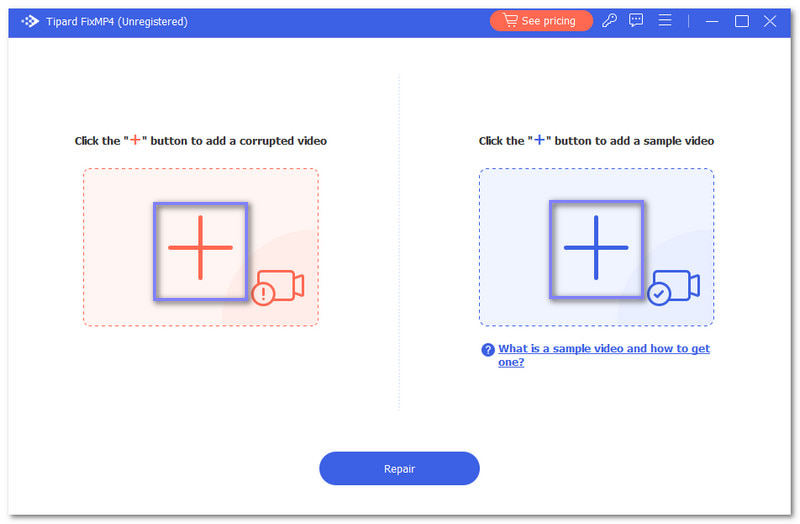
Korak 3Udari Popravak gumb za pokretanje postupka popravka videa. Morate pričekati nekoliko sekundi da biste vidjeli izlaz.
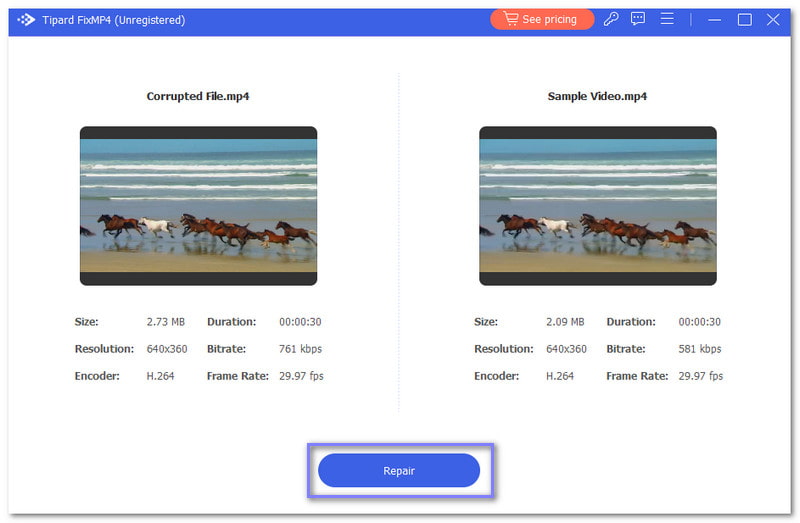
4. korakKada završite, kliknite Pregled gumb za gledanje popravljenog videozapisa ili kliknite gumb Uštedjeti gumb za spremanje u vašu lokalnu mapu.
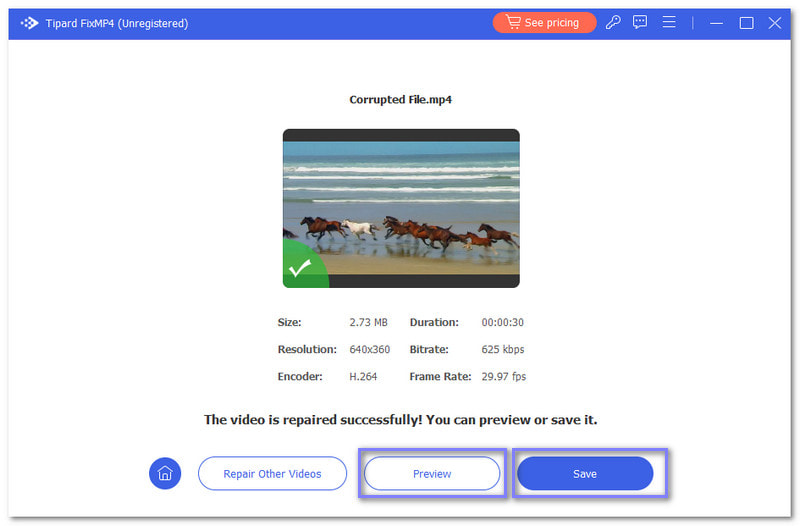
Dio 3. 7 načina da se riješite crnog ekrana na Discord Streamu
U ovom dijelu, uputit ćemo vas kako se riješiti crnog ekrana na Discord streamu. Sljedeće je metode lako slijediti, savršene ako ovo radite prvi put. Ako ste spremni, nastavite s čitanjem.
1. Ažurirajte Discord
Najjednostavnije rješenje je osigurati da imate najnoviju verziju aplikacije Discord. Ažuriranja mogu riješiti pogreške koje uzrokuju probleme s crnim zaslonom prilikom strujanja.
Korak 1Otvorite Discord na računalu.
Korak 2Desnom tipkom miša kliknite Discord na programskoj traci i odaberite Provjerite ima li ažuriranja.
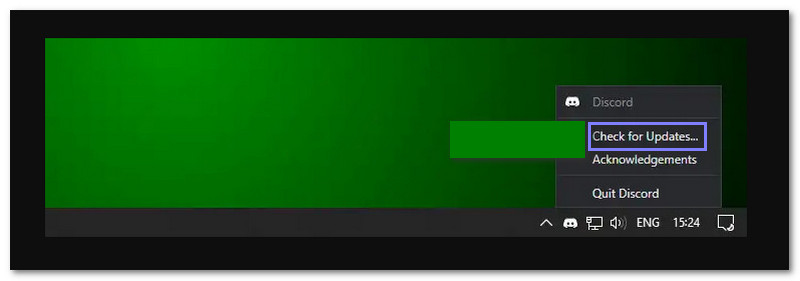
2. Ažurirajte grafičke upravljačke programe
Vaša grafička kartica odgovorna je za prikaz svega na vašem zaslonu. Ako su upravljački programi koji njime upravljaju zastarjeli, mogli biste imati problema s prikazom, poput crnog ekrana tijekom strujanja. Dakle, ažuriranje upravljačkih programa za grafiku osigurava da vaše računalo može upravljati strujanjem bez problema.
Korak 1Desnom tipkom miša kliknite Početak izbornik i odaberite Upravitelj uređaja.
Korak 2Tražiti Adapteri zaslona na popisu i kliknite ga dvaput.
Korak 3Desnom tipkom miša kliknite svoju grafičku karticu i odaberite Ažurirajte upravljački program dugme.
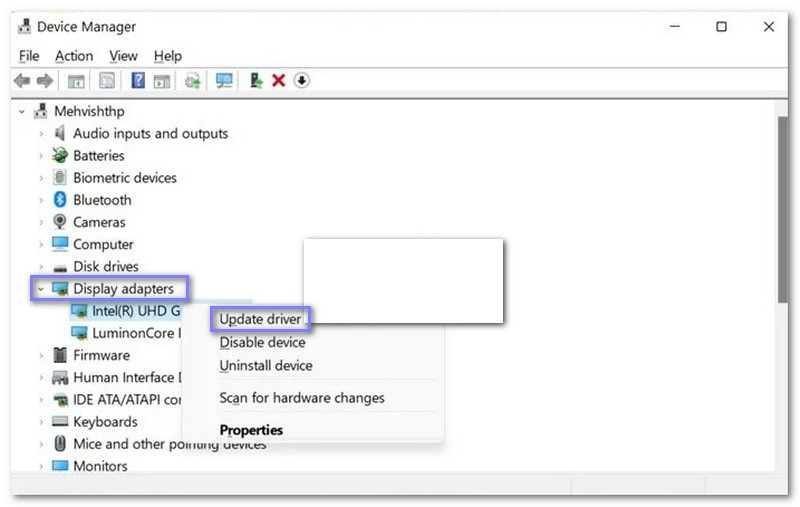
3. Onemogućite snažno ubrzanje
Hardversko ubrzanje značajka je koja koristi hardver vašeg računala za poboljšanje performansi. Međutim, to može uzrokovati probleme na nekim sustavima, primjerice kod strujanja.
Korak 1Otvorite aplikaciju Discord na svom računalu.
Korak 2Kliknite na Postavke gumb pored vašeg korisničkog imena.
Korak 3Izaberi Napredna Postavke u lijevom oknu. Zatim isključite Hardversko ubrzanje opciju i kliknite u redu.
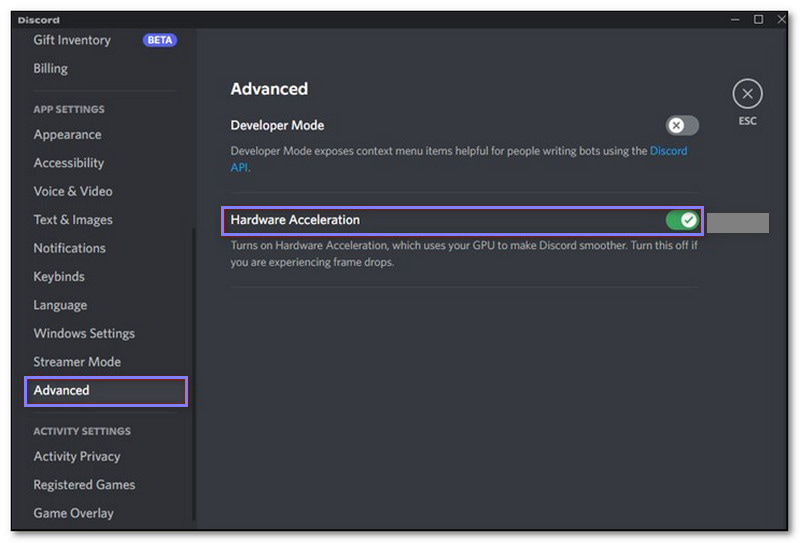
4. Prebacite se na način rada s prozorima
Ponekad Discord ima problema sa strujanjem u načinu rada preko cijelog zaslona. Dakle, pomoglo bi da se prebacite na prozorski način rada da riješite problem. Da biste to učinili, pritisnite Ctrl + Shift + F na tipkovnici za izlaz iz načina rada preko cijelog zaslona. Ova vam metoda može pomoći u otklanjanju problema s crnim zaslonom koji imate tijekom strujanja.
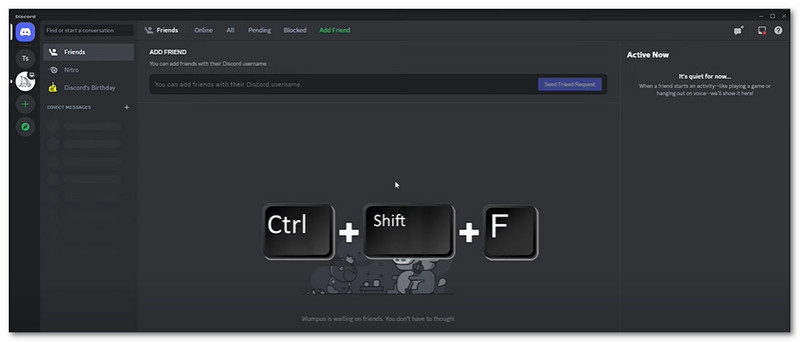
5. Zatvorite sve Discord procese
Discord i dalje može raditi u pozadini, čak i ako ga zatvorite. Pozadinski procesi ponekad uzrokuju probleme, uključujući probleme s crnim zaslonom. Potpuno zatvaranje i ponovno pokretanje Discorda može pomoći pri resetiranju svega i rješavanju problema sa strujanjem.
Korak 1Pritisnite Ctrl + Shift + Esc trčati Upravitelj zadataka.
Korak 2Pronađite Discord na popisu aplikacija, kliknite ga desnom tipkom miša i odaberite Završi zadatak dugme.
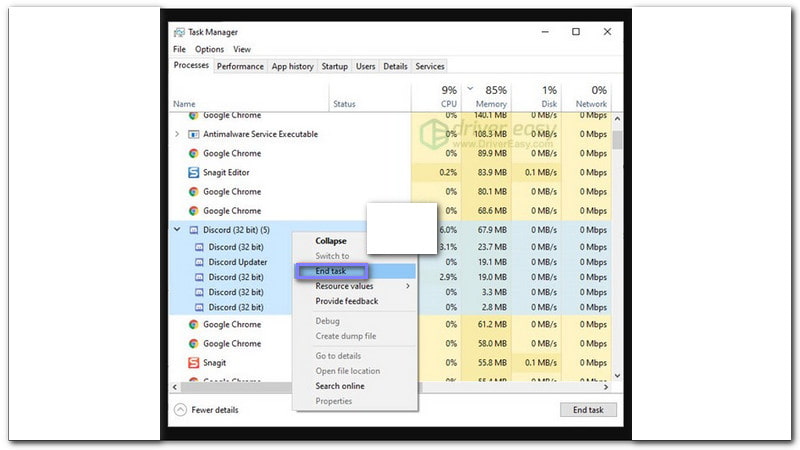
6. Pokrenite Discord kao administrator
Ponekad su Discordu potrebna posebna dopuštenja za rad, posebno za streaming. Pokretanje kao administrator daje mu punu kontrolu nad ispravnim radom i pomaže u sprječavanju problema sa strujanjem, poput crnog ekrana.
Korak 1Klik Upravitelj zadataka na alatnoj traci, zatim odaberite Završi zadatak kada desnom tipkom miša kliknete aplikaciju Discord.
Korak 2Odaberite Svojstva desnim klikom na aplikaciju Discord.
Korak 3Desnom tipkom miša kliknite aplikaciju Discord i odaberite Pokreni kao administrator.
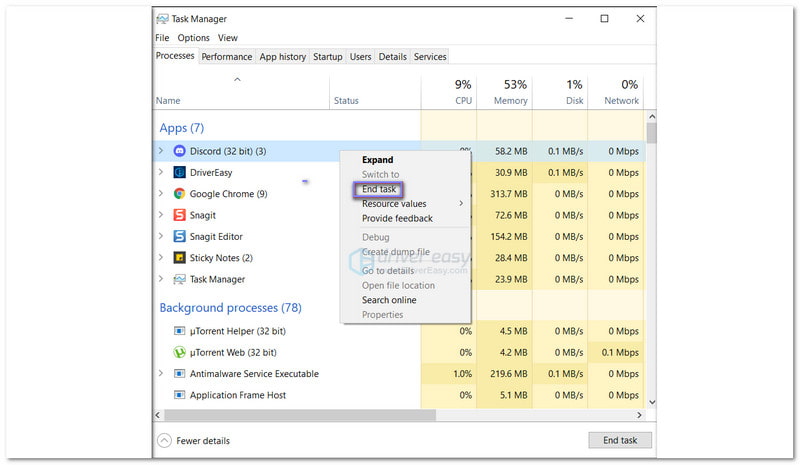
7. Uklonite Discord Cache
Discord sprema privremene datoteke koje se nazivaju predmemorije, koje pomažu da se stvari brže učitavaju. Međutim, s vremenom se te datoteke mogu oštetiti, što može uzrokovati probleme poput crnog ekrana tijekom streamova. Dakle, brisanje ove predmemorije može riješiti problem.
Korak 1Zatvorite aplikaciju Discord.
Korak 2Pritisnite Prozor + R pomoću tipkovnice za otvaranje Pokreni dijalog.
Korak 3Unesi %appdata% a zatim kliknite na u redu dugme.
4. korakOdaberite mapu Discord i odaberite Izbrisati do prozora koji će se pojaviti.
Korak 5Ponovno otvorite Discord i pokušajte još jednom podijeliti zaslon.
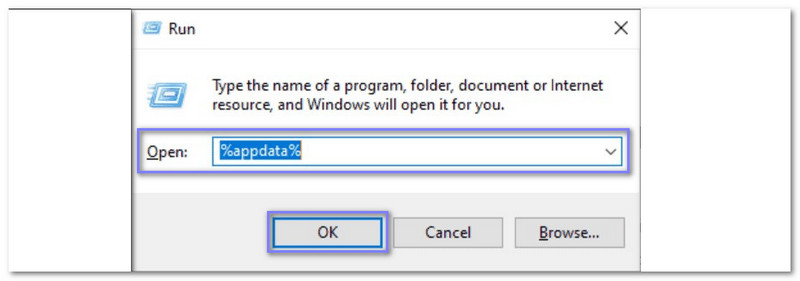
Suočavanje s crnim ekranom Discorda tijekom strujanja može biti neugodno. Ali sada se više nećete živcirati jer već znate kako popraviti crni ekran na Discord streamu. Brzo za napraviti, zar ne?
Ako vam video postane crn, možete računati na Tipard FixMP4 da će to popraviti. U samo 10 sekundi može popraviti vaš video i osigurati da šteta nestane zauvijek. Ne dopustite da vas crni ekrani zaustave; nabavite Tipard FixMP4 i oživite svoje videozapise!
Vaš kompletan video alat koji podržava 350+ formata za pretvorbu u kvaliteti bez gubitaka.